本文概述
在使用 Word 处理文档时,常会遇到页面底部的脚注分隔线或审阅时侧边的注释分隔线影响版式的情况。下面给出详细的操作步骤,分别说明如何在不同视图下定位并删除或隐藏这些分隔线,同时也说明如何恢复默认设置及注意事项,适用于 Word for Windows 和大多数 Word 版本(2010/2013/2016/2019/365 等)。操作前建议先保存备份或另存文档以免丢失重要内容。
脚注分隔线
脚注分隔线是 Word 在底部显示脚注或尾注时所用的分隔视觉元素。删除方法通常需要切换到草稿视图来编辑分隔线本身。步骤如下:
1. 切换视图到“草稿视图”(View → Draft 或 在视图选项中选择草稿)。这一步可以让 Word 显示脚注编辑区域而非页面版式。
2. 打开脚注窗格:在“引用/参考文献”选项卡(References)中点击“显示脚注”(Show Notes)或在底部脚注处右键选择“查看脚注”。文档下方会出现脚注编辑区,并在上方有一个下拉列表。
3. 在下拉列表中选择“脚注分隔线”(Footnote Separator)或“续注分隔线”(Footnote Continuation Separator)来定位要编辑的那一条线。
4. 删除或修改:在分隔线内容区域直接选中那一行并按 Delete 键清除,或对文本/段落应用没有边框的格式。删除后切换回“页面视图”(Print Layout)即可看到分隔线消失或变更。
5. 注意:如果想只隐藏而不是永久删除,可以把分隔线段落字体设为白色或缩小行高,但推荐用删除/清空的方法更干净。
续注分隔线
当一个脚注跨页时,Word 可能显示“续注分隔线”。处理方法与脚注分隔线相同:在草稿视图的脚注窗格中选择“续注分隔线”或“续注提示”,进行删除或编辑。
注释分隔线
注释(Comment)分隔线一般是在“修订/批注”以气泡(Balloons)形式显示时,主文与注释区域之间的垂直/水平分隔。删除或隐藏注释分隔线可通过改变批注显示方式或打印设置:
1. 隐藏气泡:在“审阅”选项卡(Review)中,找到“追踪/修订”区域的“显示标记”(Show Markup)→“气泡”(Balloons),选择“在内联显示修订”(Show All Revisions Inline)或选择“不在气泡中显示修订”。这样批注将以内联或侧注形式显示,原来的分隔线就不会出现。
2. 临时隐藏:切换“简单标记”(Simple Markup)或“所有标记”(All Markup)视图有时也影响是否显示分隔线。
3. 打印时不显示:打印时若不希望在纸上看到注释或分隔线,可在打印对话框中关闭“打印标记/打印批注”(Print Markup)选项。
恢复默认分隔线
如果误删了分隔线想恢复,可采用以下方法:
- 在另一份新的空白文档中按上述步骤进入脚注窗格,复制新的默认分隔线段落(或直接查看其格式),然后粘贴回原文档的分隔线位置。
- 若不方便复制,可新建一个空白文档,在“引用”中插入一个临时脚注,关闭并比较格式,再回到原文档手动重新建立相同的段落或边框样式。
注意 Word 没有单独的“恢复默认分隔线”按钮,所以常用“从空白文档复制默认样式”的方法。
额外提示与注意事项
- 在多人协作或法律文档中,删除分隔线可能影响审阅者对脚注/注释的定位,删除前应与团队确认。
- 有时分隔线看起来像线条,但实际上是段落边框或段落标记造成的,遇到无法在脚注窗格删除的“线”,可选中相关段落,检查“段落边框”设置并取消边框。
- 若希望对分隔线做更复杂的样式调整,可以在草稿视图中对分隔线段落应用样式(例如设置段落无间距、字体大小为1等),达到更精细的视觉效果。
- 不同版本和平台(Windows/Mac)菜单命名略有差异,但整体思路相同:切换到草稿/草稿视图、打开脚注窗格编辑分隔线;注释分隔线可通过批注显示设置来控制。
总结:通过草稿视图编辑脚注分隔线和通过审阅/气泡设置控制注释分隔线,是处理 Word 中这些元素的常用且安全的方法。遇到难以恢复的情况,先备份,再用空白文档复制默认设置以还原。
转载请注明来源本文地址:https://www.tuituisoft/office/252491.html
上一篇:没有了
下一篇:没有了
猜你喜欢
如何把Excel数据顺序倒过来? Excel表格里如何全部乘以一个数? Excel全选后怎么取消部分选中? Excel怎样两个表格数据同步? WPS表格美化后如何取消? Excel表格去掉文字只留数字? 最新课程
施工BIM定制化培训 Revit 45435人已学 BIM土建实战训练 - A部分标准化建模指导 Revit 6544人已学 BIM土建实战训练 - B部分 场地与基础模型创建 Revit 9608人已学 BIM土建实战训练 - C部分 地下室土建模型创建 Revit 14549人已学 BIM土建实战训练 - D部分 协同工作 Revit 2989人已学 BIM土建实战训练 - E部分 裙房及塔楼模型创建 Revit 5517人已学